Automatické kliknutí je jednou z hlavních funkcí usnadnění přístupu v Chromeboocích. Jak název napovídá, automaticky klikne na tlačítko, nabídku, přepínač, v podstatě jakýkoli akční prvek uživatelského rozhraní. Stačí přetáhnout a umístit kurzor na tlačítko a automaticky se na něj klikne. Tato funkce je užitečná pro uživatele s diagnostikovaným motorickým postižením. Kvůli postižení nemohou uživatelé ovládat své svaly a mačkat jakákoli tlačítka prsty, což má za následek ztrátu funkce části těla. Aby Google tento problém vyřešil a pomohl handicapovaným uživatelům, přišel s automatickým kliknutím v systému Chrome OS. Pokud se tedy chcete dozvědět, jak zapnout automatická kliknutí v Chromebooku, postupujte podle našeho průvodce níže.
Table of Contents
Automatické kliknutí v Chromebooku (2022)
Zmínili jsme jednoduchý způsob, jak povolit tuto výkonnou funkci usnadnění na Chromeboocích. Tato funkce je v systému Chrome OS dostupná od roku 2015, takže všechny Chromebooky – staré i nové – podporují automatická kliknutí. Postupujte podle našeho průvodce a rychle jej nastavte. Můžete postupovat takto:
Jak povolit automatická kliknutí v Chrome OS
1. Chcete-li v Chromebooku povolit automatická kliknutí, musíte nejprve otevřít panel Rychlá nastavení v pravém dolním rohu. Poté kliknutím na ikonu ozubeného kola otevřete Nastavení.
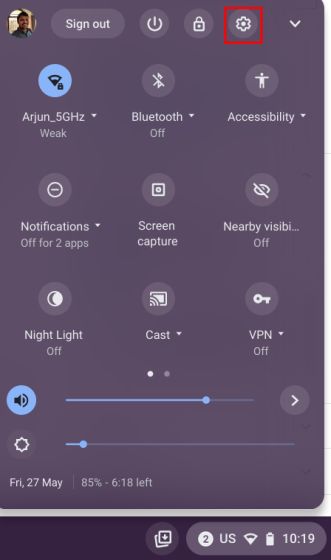
2. Na stránce Nastavení klikněte na „Upřesnit“ v levém postranním panelu pro rozbalení nabídky a poté otevřete možnosti „Přístupnost“.
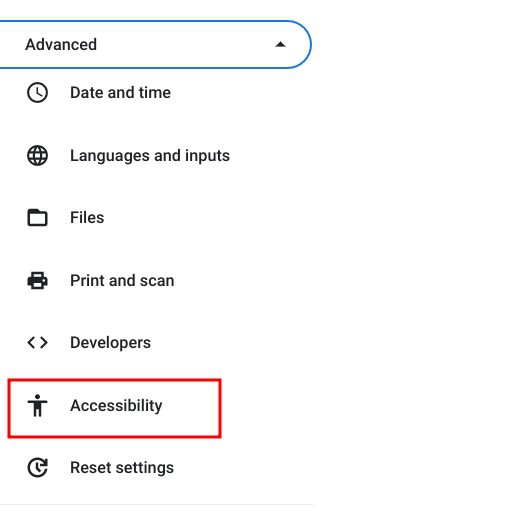
3. Zde klikněte na „Spravovat funkce usnadnění“ v pravém podokně.

4. Dále přejděte dolů a vyhledejte část „Myš a touchpad“. Pod ním zapněte přepínač pro „Automaticky kliknout, když se kurzor zastaví“. Tím povolíte automatická kliknutí na Chromebooku.
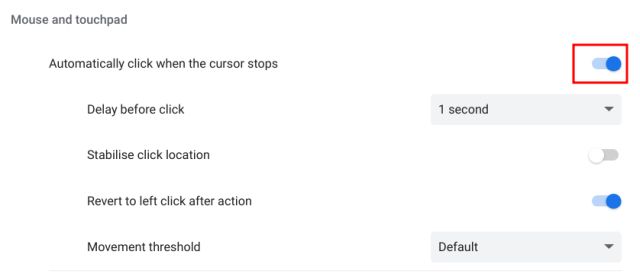
5. Nyní, když přesunete kurzor na jakýkoli prvek, který lze provést, automaticky klikne na tlačítko nebo prvek uživatelského rozhraní.
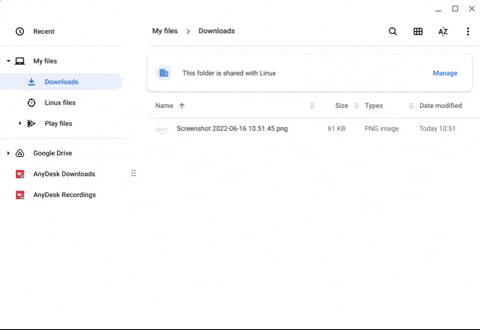
Jak přizpůsobit Auto Clicker v Chrome OS
Pokud si chcete přizpůsobit funkci automatického kliknutí v systému Chrome OS pomocí různých funkcí, můžete to snadno udělat. Funguje to takto:
1. Po povolení této funkce se v pravém dolním rohu Chromebooku zobrazí plovoucí nabídka. Zde si můžete vybrat mezi kliknutím levým tlačítkem, kliknutím pravým tlačítkem, dvojitým kliknutím, kliknutím a přetažením a posouváním pro automatická kliknutí. V zásadě můžete namapovat automatické klikání na jakoukoli funkci myši s výjimkou nepřetržitého klikání.
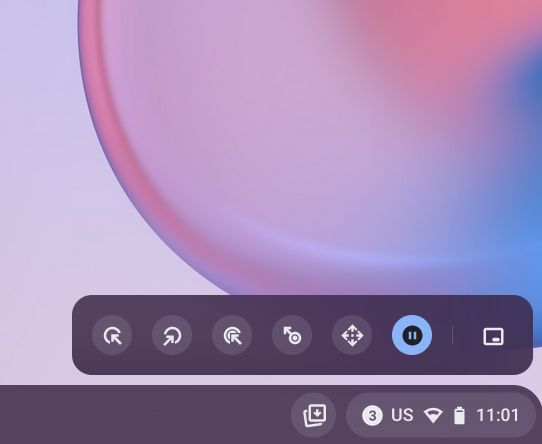
2. Na stránce Nastavení usnadnění můžete také vybrat dobu prodlevy před kliknutím myši, práh pohybu a další.
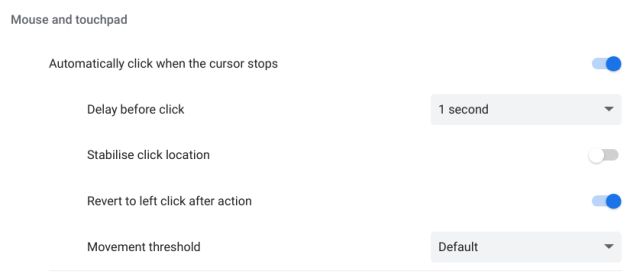
Jak vypnout automatická kliknutí v Chromebooku
V případě, že chcete deaktivovat automatická kliknutí na Chromebooku, můžete jednoduše sledovat své kroky a přestat tuto funkci používat. Přejděte na „Nastavení -> Upřesnit -> Usnadnění -> Spravovat funkce usnadnění“. Poté vypněte přepínač „Automaticky kliknout, když se kurzor zastaví“.
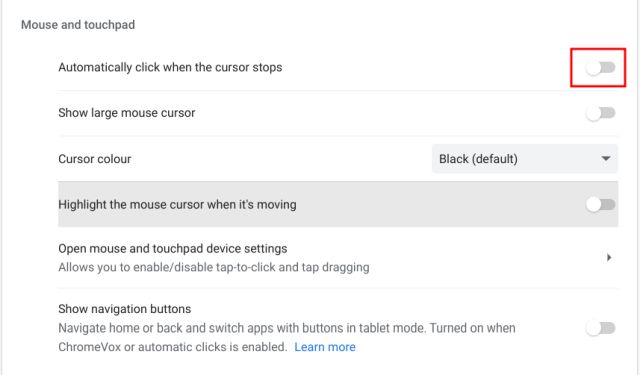
Často kladené otázky (FAQ)
Co je funkce Automatická kliknutí v Chromebooku?
Automatic Clicks je funkce usnadnění, která vám umožňuje klikat na tlačítka a nabídky pouhým umístěním kurzoru nad prvek uživatelského rozhraní. ChromeOS automaticky stiskne tlačítko. Tato funkce je užitečná pro uživatele, u kterých je diagnostikována porucha motoriky.
Jak povolit automatická kliknutí v Chromebooku?
Můžete otevřít Nastavení a přejít na Pokročilé -> Usnadnění -> Spravovat funkce usnadnění. Zde povolte přepínač „Automaticky kliknout, když se kurzor zastaví“.
Která verze ChromeOS podporuje automatická kliknutí?
Automatické klikání je na Chromeboocích již dlouho, takže všechny staré i nové Chromebooky se dodávají s touto funkcí usnadnění.
Jak zakázat automatická kliknutí v Chromebooku?
Stačí otevřít stránku Nastavení a přejít na Pokročilé -> Usnadnění -> Správa funkcí usnadnění. Přejděte dolů a deaktivujte možnost „Automaticky kliknout, když se kurzor zastaví“.
Můžeme neustále klikat pomocí funkce Automatická kliknutí v systému ChromeOS?
Ne, funkce automatického klepnutí nepodporuje nepřetržité klepání. Můžete však kliknout pravým tlačítkem, levým tlačítkem, přetáhnout a posouvat.
Povolte automatická kliknutí v Chrome OS právě teď
Takto můžete zapnout automatická kliknutí na ChromeOS. Jak jsem uvedl výše, tato funkce usnadnění může být velmi užitečná pro uživatele, kteří trpí motorickým postižením. Může vám pomoci automaticky klikat na tlačítka, abyste nemuseli hýbat svaly. Každopádně to je od nás v této příručce vše. V případě, že chcete povolit jinou funkci usnadnění, doporučujeme zapnout na Chromebooku živé přepisy. A chcete-li se dozvědět další tipy a triky pro Chrome OS, máme na našem webu praktického průvodce. Nakonec, pokud máte nějaké dotazy, dejte nám vědět v sekci komentářů níže.